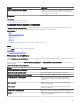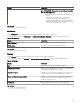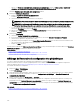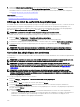Users Guide
5. Dans la page Sélectionner des périphériques, sélectionnez les périphériques cibles répertoriés en fonction de la liste de base
sélectionnée à l'étape 4 dans l'arborescence Tous les périphériques applicables, puis cliquez sur Terminer.
An d'acher l'état de conformité mis à jour des périphériques, vous devez exécuter la tâche d'inventaire de la conguration.
Voir Achage du statut de conformité des périphériques.
Liens connexes
Association de lignes de base
Assistant Association de périphériques à une ligne de base
Achage du statut de conformité des périphériques
Pour acher l'état de conformité d'un périphérique par rapport à une ligne de base de conguration associée, vous devez exécuter la
tâche d'inventaire de conguration du périphérique. Pour exécuter la tâche d'inventaire de conguration du périphérique, vous
pouvez créer une planication de conguration d'inventaire ou sélectionner le périphérique dans l'arborescence des périphériques,
puis cliquer sur Exécuter l'inventaire de conguration sur l'onglet Conguration dans le volet de droite.
REMARQUE : Les tâches de conformité ne sont pas prises en charge pour les modèles d'IOA.
Pour acher l'état de conformité des périphériques par rapport à la ligne de base de conguration associée :
1. Cliquez sur Gérer → Congurations → Portail de conformité des périphériques.
Le graphique et la grille Conformité des périphériques achent l'état de conformité des périphériques.
2. Pour acher les périphériques en fonction de leur état de conformité, cliquez sur le graphique Conformité des périphériques.
3. Pour acher l'état de conformité d'un périphérique particulier, cliquez sur ce périphérique dans la grille Conformité des
périphériques.
REMARQUE : Vous pouvez également sélectionner le périphérique dans l'arborescence des périphériques (Gestion →
Périphériques), puis cliquer sur l'onglet Conguration dans le volet de droite pour acher la condition de conformité.
Correction des périphériques non conformes
Les périphériques non conformes aux lignes de base associées peuvent être corrigés an d'assurer leur conformité aux lignes de base
de conguration.
REMARQUE : Les attributs de mot de passe et les attributs destructeurs ne sont pas pris en compte dans le cadre de la
conformité. Par conséquent, ces attributs ne sont pas pris en compte lors de la tâche de correction.
REMARQUE : Les attributs de conguration d'utilisateur sont corrigés uniquement si cet utilisateur existe sur les
périphériques cibles. Vous ne pouvez pas créer un nouvel utilisateur, car les attributs de mot de passe ne sont pas pris en
compte dans le cadre de la correction. Pour plus d'informations sur la création d'un utilisateur, voir
Déploiement et
redéploiement.
REMARQUE : La tâche de mesure corrective échoue pour les périphériques qui ne sont pas conformes en raison
d'attributs manquants ou en raison de la dépendance d'attributs envers d'autres attributs qui ne font pas partie de la
référence de conformité. Décochez la case
Déployer des attributs manquants dans les références correspondantes, an
de rendre les périphériques conformes.
Pour corriger les périphériques qui ne sont pas conformes :
1. Cliquez sur Manage → Conguration → Assurer la conformité du ou des périphériques.
La page Nom s'ache.
2. Accédez à la page Nom pour la tâche de correction, puis cliquez sur Suivant.
3. Sur la page Sélectionner les périphériques, la liste des châssis et serveurs non conformes, ainsi que les attributs non
conformes correspondants sont achés. Sélectionnez tous les périphériques non conformes ou les périphériques requis dans la
liste, puis cliquez sur Suivant.
4. Dans la page Options :
a. Sélectionnez Redémarrage manuel du serveur pour redémarrer manuellement les serveurs au cours de la période de
maintenance. La conformité du serveur est mise à jour lorsque l'inventaire de conguration est actualisé conformément à la
planication ou manuellement, après le redémarrage. Les lignes de base associées au châssis sont déployées et les
modications de conguration sont appliquées immédiatement.
230